怎么注销百度网盘 如何注销百度网盘账号
更新时间:2024-03-23 16:34:00作者:huige
百度网盘是很多人喜欢用的一款存储工具,然而很多人在使用一段时间不需要了,就想要将其注销,可是有不少小伙伴还不知道怎么注销百度网盘吧,如果你也想注销的话,那不妨就跟随着好装机的步骤一起来看看注销百度网盘账号的详细,希望可以帮助到大家。
方法如下:
1、首先在手机点击打开并登录账号,在首页点击【更多】选项。
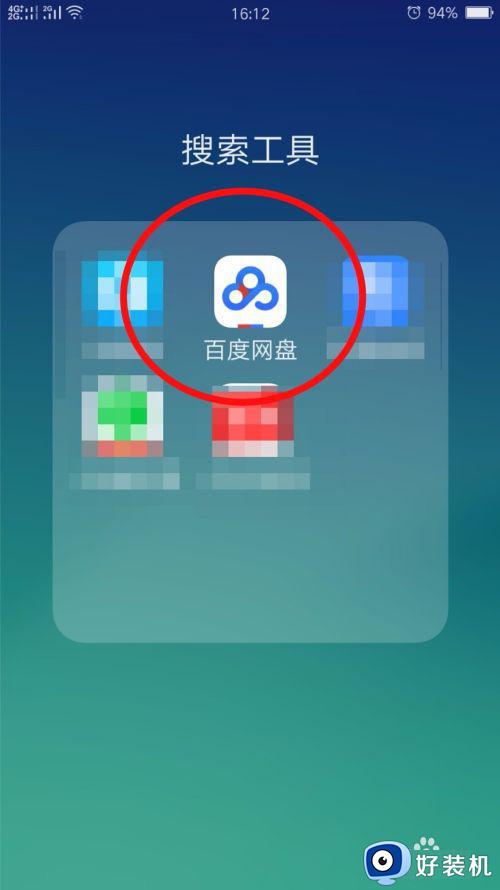
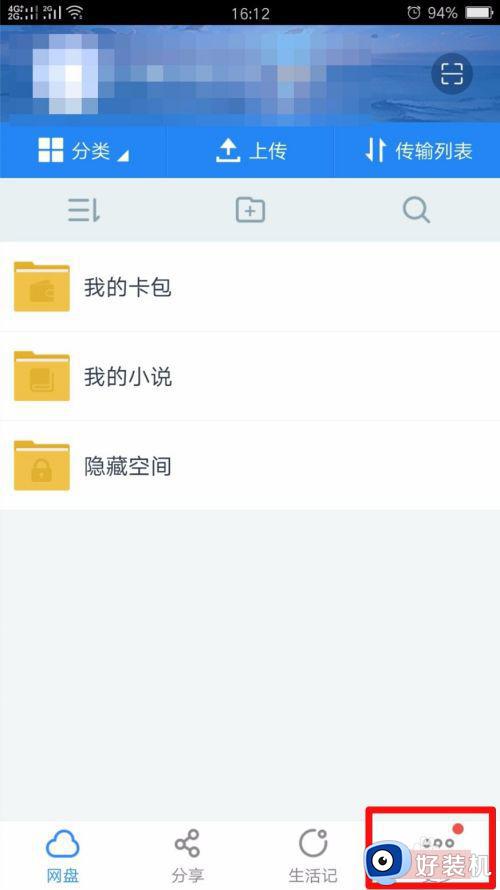
2、然后点击页面的【设置】选项。
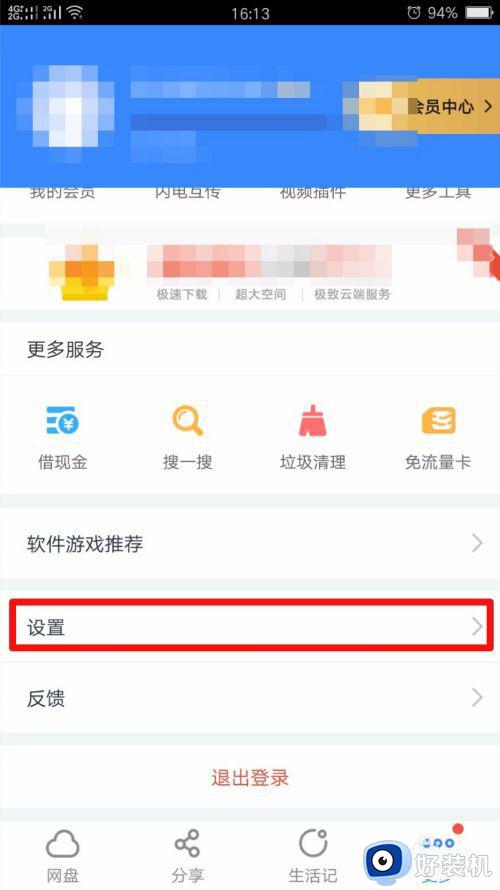
3、接着点击【账号与安全】的功能选项。
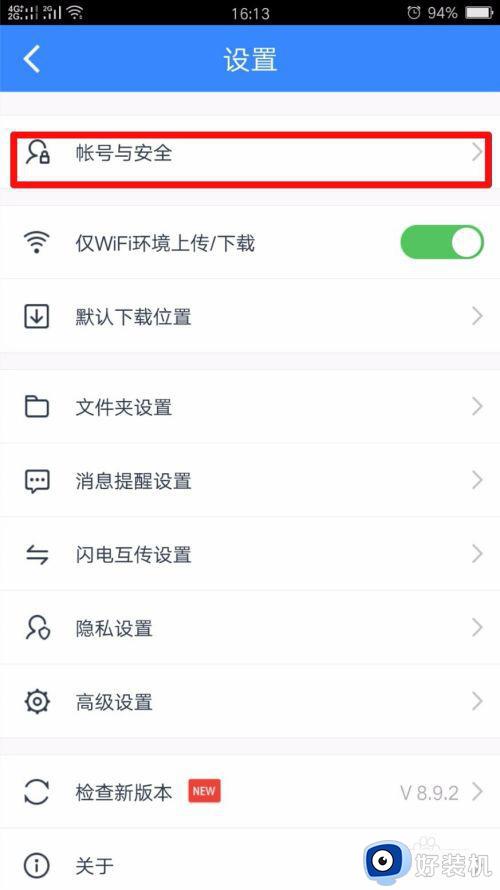
4、在账号与安全的页面点击【账号中心】的选项。
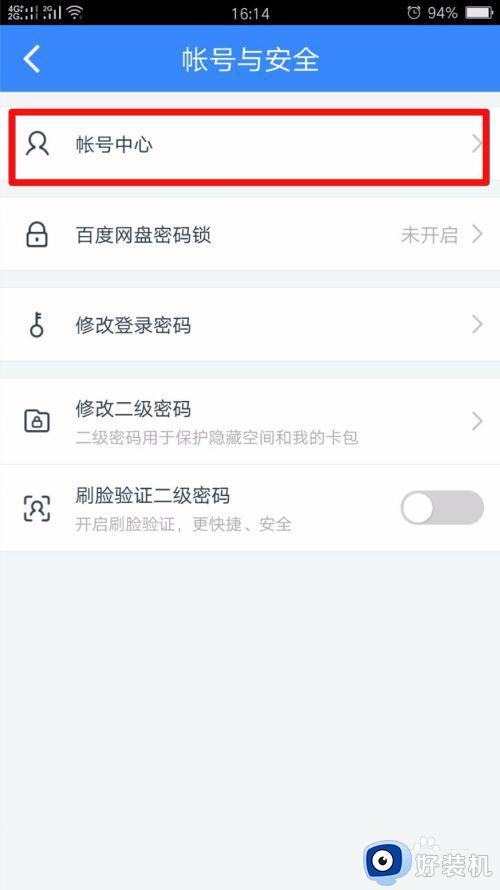
5、之后下拉页面找到、并点击【账号急救】的选项。

6、在账号急救页面下点击底部的【账号注销】选项。
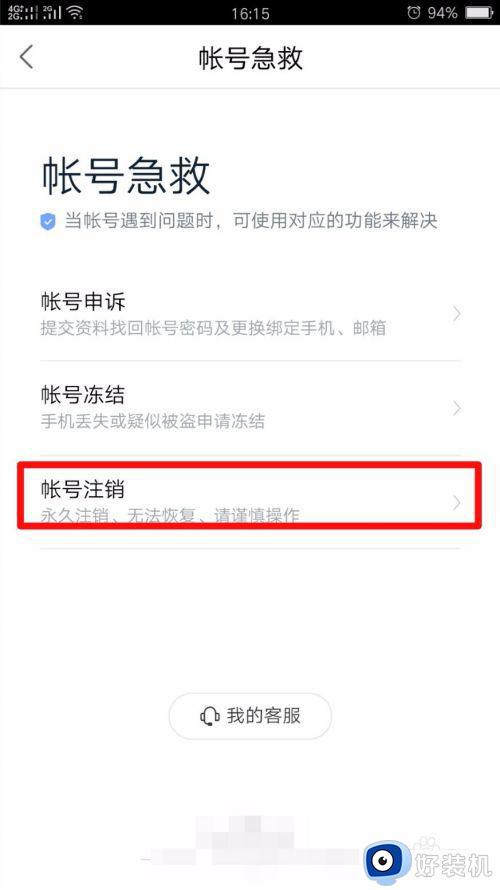
7、仔细查看注销风险,再点击【已清楚风险,确定继续】的选项。
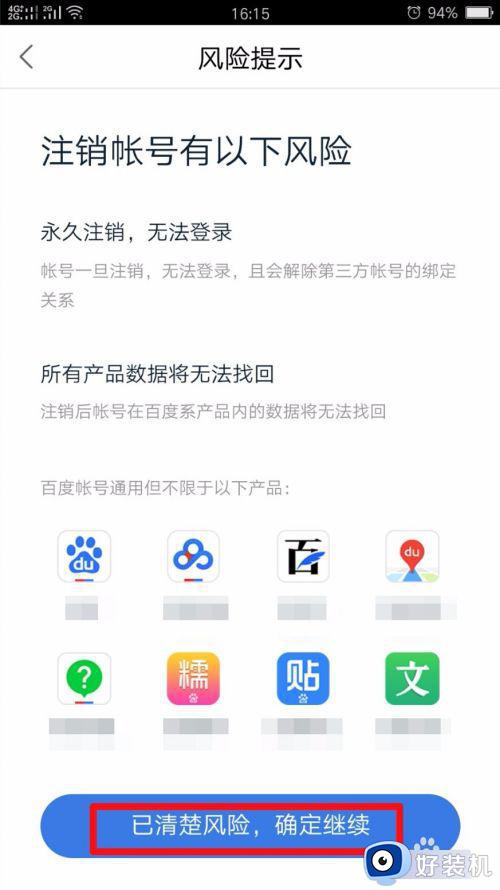
8、注销账号需要身份验证,点击一下页面底部的【身份验证】按钮。
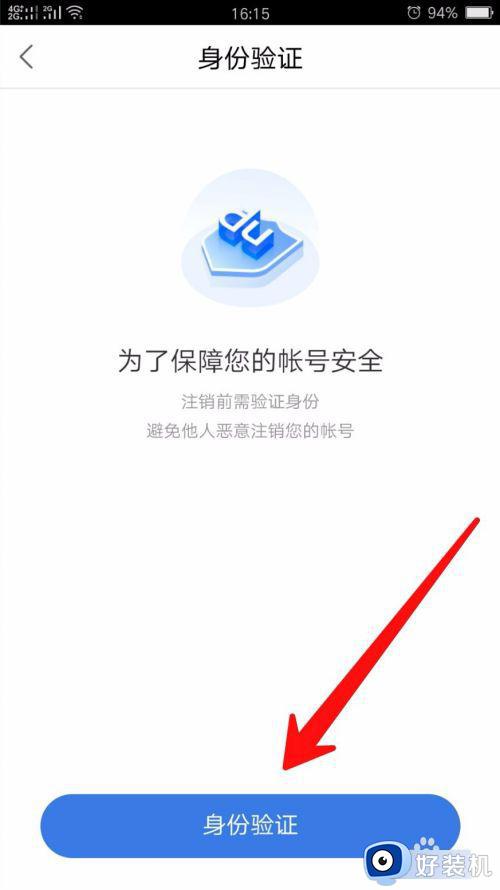
9、在这里输入手机接收到的短信验证码。
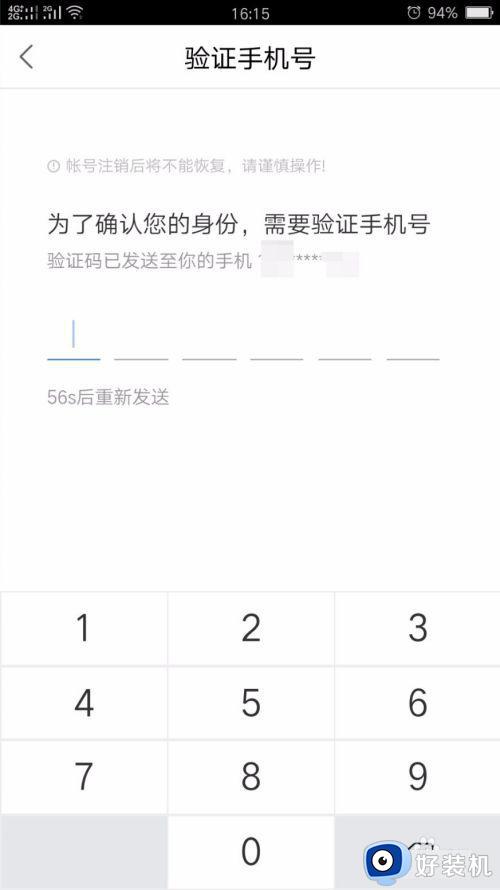
10、页面出现账号已注销,表示注销成功,点击【确定】退出当前界面就可以了。
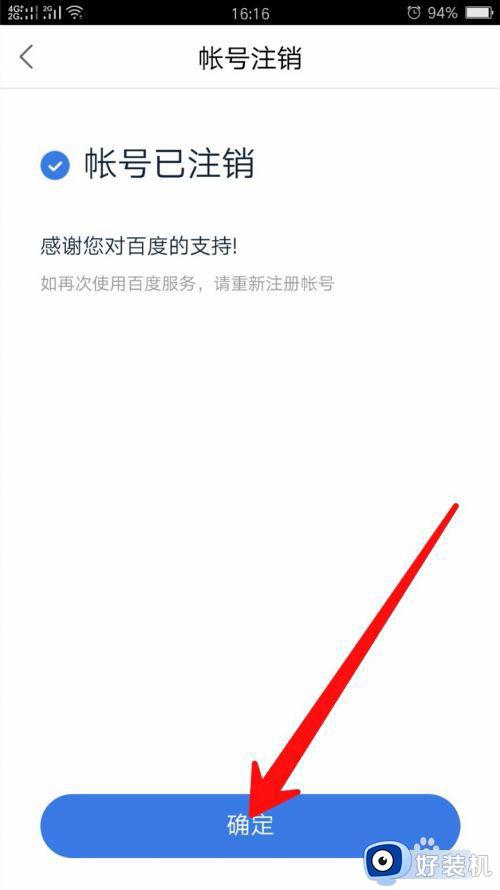
以上给大家介绍的就是如何注销百度网盘账号的详细内容,大家有需要的话可以学习上面的方法步骤来注销,相信可以帮助到大家。
怎么注销百度网盘 如何注销百度网盘账号相关教程
- 百度账号名字怎么改 百度账号如何改名称
- 百度网盘怎么切换账号 百度网盘切换账号的步骤
- 百度网盘超级vip账号免费分享 免费百度网盘超级会员账号共享大全
- 米哈游如何注销账号 米哈游账号注销在哪里注销
- 注销微博号怎么注销 微博注销账号怎么注销
- 怎么看百度云隐藏空间 百度云盘如何查看隐藏空间
- 取消百度网盘自动锁定的方法 百度网盘自动锁定如何取消
- 百度网盘登录方法 如何登录自己的百度网盘
- 百度网盘网页版如何登录 百度网盘网页版的登录步骤
- 快手账号怎么注销 注销快手账号的步骤
- 电脑无法播放mp4视频怎么办 电脑播放不了mp4格式视频如何解决
- 电脑文件如何彻底删除干净 电脑怎样彻底删除文件
- 电脑文件如何传到手机上面 怎么将电脑上的文件传到手机
- 电脑嗡嗡响声音很大怎么办 音箱电流声怎么消除嗡嗡声
- 电脑我的世界怎么下载?我的世界电脑版下载教程
- 电脑无法打开网页但是网络能用怎么回事 电脑有网但是打不开网页如何解决
电脑常见问题推荐
- 1 b660支持多少内存频率 b660主板支持内存频率多少
- 2 alt+tab不能直接切换怎么办 Alt+Tab不能正常切换窗口如何解决
- 3 vep格式用什么播放器 vep格式视频文件用什么软件打开
- 4 cad2022安装激活教程 cad2022如何安装并激活
- 5 电脑蓝屏无法正常启动怎么恢复?电脑蓝屏不能正常启动如何解决
- 6 nvidia geforce exerience出错怎么办 英伟达geforce experience错误代码如何解决
- 7 电脑为什么会自动安装一些垃圾软件 如何防止电脑自动安装流氓软件
- 8 creo3.0安装教程 creo3.0如何安装
- 9 cad左键选择不是矩形怎么办 CAD选择框不是矩形的解决方法
- 10 spooler服务自动关闭怎么办 Print Spooler服务总是自动停止如何处理
